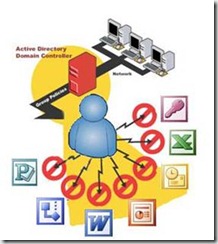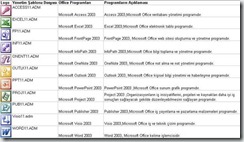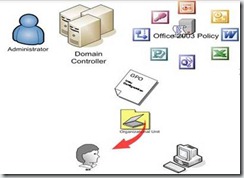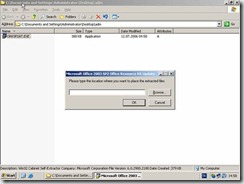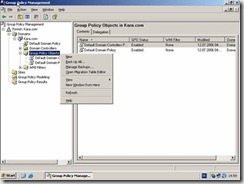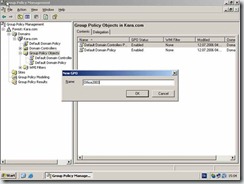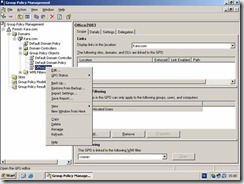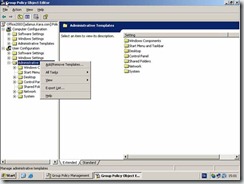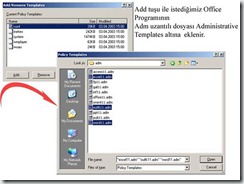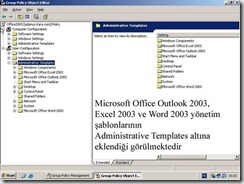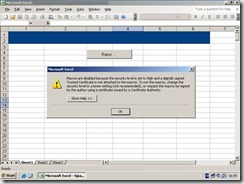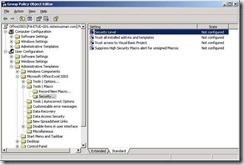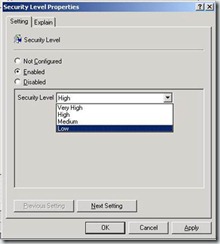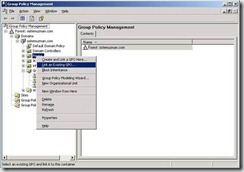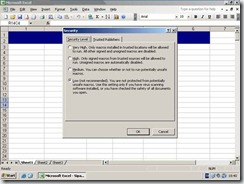Merkezi yönetimde Group Policy’ler tam anlamıyla sistem yöneticilerinin en büyük silahı,yüzlerce kullanıcıya aynı yazılımın tek bir yerden yüklenmesi veya istenmeyen bir ayarın kısıtlanması hem zaman kazandırmakta ,hem de admin üzerindeki iş yükünü azaltmakta.Microsoft, yönetim şablonu dosyalarıyla Office 2003 Programlarının Group Policy ile denetlenmesine ve kısıtlamasına olanak sağlamaktadır.
Group Policy’i kullandıkça, kullanıcılar ve bilgisayarlar üzerinde yaptığımız kısıtlamaları gördükçe, hep kafamıza Group Policy ile şunu da yapabilir miyim? bu özellikte Group Policy’ de var mı? gibi sorular gelmektedir. Office programlarının standartlaştırılması veya kısıtlanmasının Group Policy ile nasıl yapılacağı makalede yer almaktadır.
Günümüz nerdeyse her çeşit ölçekteki şirkette Microsoft firmasının Office Programları kullanılmakta. Yöneticilerinizin veya siz sistem yöneticilerinin Office Programları üzerinde yapmayı istediğiniz kısıtlamaları artık her kullanıcıya ayrı ayrı uygulamak zorunda kalmayacaksınız.Bu ayarlamaları Group Policy ile yaparak zaman ve yönetim kolaylığı kazanacaksınız.Şekil-1 deki gibi Office Programlarının ayarları üzerinde sadece ve sadece sistem yöneticisinin belirlediği yetkiler olacaktır.
Şekil-1
MS Windows 2003 Server’ın varsayılanı ile gelen Group Policy ‘de Office programlarını kısıtlayacak yönetim şablonu bulunmamaktadır.
MS Office 2003 Programları üzerinde istenilen denetlemelerin yapılabilmesi için sistem üzerinde ayarlamalar yapılması gerekmektedir. Bunları 3 ana başlık altında toplayabiliriz.
1.Yönetim Şablonu (Administrative Template) “adm” dosyalarının indirilmesi ve eklenmesi, kullanılacak Office 2003 ADM dosyalarını http://download.microsoft.com/download/9/5/f/95f7e000-d7ab-4b86-8a5d-804b124c7a69/ORKSP2AT.EXE adresinden indirilebilir.
Ayrıca MS Office Visio ve Project Programları şirketinizde kullanılıyor ise bunlarında “adm” dosyaları aşağıdaki linkten indirebilirsiniz. http://www.microsoft.com/office/orkarchive/2003ddl.htm
2.Group Policy Managment Console yardımı ile belirlenen kullanıcılara istenilen Office Programındaki kısıtlamaların yapılması
3.Group Policy kapsamındaki kullanıcılarda bu kısıtlamaların görülmesi.
Group Policy ile aşağıda yer alan Office Programlarını kısıtlayabilirsiniz.İndirdiğiniz ORKSP2AT.EXE. dosyanın içinde.Şekil-2 de gösterilen adm uzantılı yönetim şablonu dosyaları yer almaktadır.
Şekil-2
Office 2003 Programlarının Group Policy ile kısıtlanmasının, daha önce uyguladığınız diğer Group Policy ‘lerden hiçbir farkı bulunmaktadır. Domain, Sistem yöneticisi ve belirlenen Group Policy Object’lerin oluşturulup kapsam içinde kullanıcılara uygulanması ile gerçekleştirilmektedir. Şekil–3 ‘de bu yapıyı görebilirsiniz.
Şekil-3
Group Policy ‘yi oluşturmak için adm dosyalarını içeren ORKSP2AT.EXE’yi indirdikten sonra çalıştırdığınızda, sizden Şekil-4’deki gibi bir klasöre çıkarmanızı isteyecektir.
Şekil-4
Group Policy Managment Console açarak Office Programlarını etkileyecek yeni bir Group Policy Object oluşturuyoruz.Şekil-5 ‘de bu ayarlamalar yer almaktadır.
Şekil-5
Şekil-6 ‘daki gibi New Group Policy Penceresinde Object ismini yazmanızı isteyecektir.
Şekil-6
Oluşturulan Object’nin üzerinde sağ tuş yaparak Edit kısa yoluna tıklanır.Şekil-7 Böylelikle tüm ayarlamaların yapıldığı Group Policy Object Editor’e geçiş yapılır.
Şekil-7
Artık ayarlamalara başlanabilir Şekil-8’de yer alan ekran görüntüsünde Office Programlarını kısıtlayacak alanların olmadığı görünmektedir.Bu yüzden User Configuration →Administrative Templates → Sağ tuş ve Add / Remove Templates kısa yolundan adm dosyaları eklenmelidir
Şekil-8
Add / Remove Templates tıklanıldığında Şekil-9’daki istenilen Office Programlarının yönetim şablonları eklenilir ve close butonuna tıklanarak, işlem tamamlanır.
Şekil-9
MS Windows 2003 Server’ın varsayılanı ile gelen Group Policy ‘lere Office programlarını kısıtlayacak yönetim şablonlarının geldiği Şekil-10 ‘da görünmektedir.
Şekil-10
Group Policy ile Office Programlarının kısıtlanmasını, kullanıcılardan belki de en çok gelen şikâyetlerden birisi olan makro içerikli Excel dosyalarını açamama sorununun giderilmesi için macrolardaki güvenlik seviyesinin düşürülmesi örneğiyle inceleyelim.Şekil-11
Şekil-11
Group Policy Object Editor’e eklemiş olduğumuz Excel şablonunda gerekli ayarlamalar yapılarak bu sorun giderilebilir.Bunun için User Configuration →Administrative Templates → Microsoft Office Outlook 2003 →Tool│Macro →Security gelinir.Setting kısmından Securtiy Level ayarlaması yapılmalıdır.Şekil-12
Şekil-12
Güvenlik seviyesini Low’a getirip ,Policy’ide Enable yaptığımızda gerekli ayarlama tamamlanmıştır.Şekil-13
Şekil-13
Kapsam içinde olması düşünülen OU’ya oluşturulan Policy Object Link edilir.Şekil-14
Şekil-14
Uygulanan Policy kapsamındaki kullanıcı bilgisayarında gpupdate komutu çalıştırılarak policy güncellenmesi sağlanır.Şekil-15
Şekil-15
Uygulanan Policy’nin güncellenmesi sonuncunda Şekil-16’deki ekran görüntüsü ile de anlaşılacağı gibi istenilen güvenlik seviyesinin geldiği görülmektedir.
Group Policy ile Office 2003 Programları üzerinde yapılabilecek birçok ayarlama yönetim şablonu dosyaları ile gelmekte, Excel’de Otomatik kaydetme süresinin düşürülmesinden, ilk açılışta çalışma sayfasının arttırılmasına, Word ‘deki görünüm ayarlarının değiştirilmesi gibi yüzlerce ayar mevcut durumda. Sizlere önerim ORKSP2AT.EXE’ dosyanın içinden çıkan Office 2003 Group Policies.xls ve Office 2003 UI Options.xls Excel’lerini iyice incelemeniz,çünkü burada yapabileceğiniz tüm ayarlamaların bilgeleri yer almakta.
İstekler doğrultusunda eklenen yönetim şablonu dosyalarının sizlerin ihtiyaçlarını fazlasıyla karşılayacağı kanısındayım.
Bir sonraki makalede görüşmek üzere…
Ka®a
 ;?>
;?>